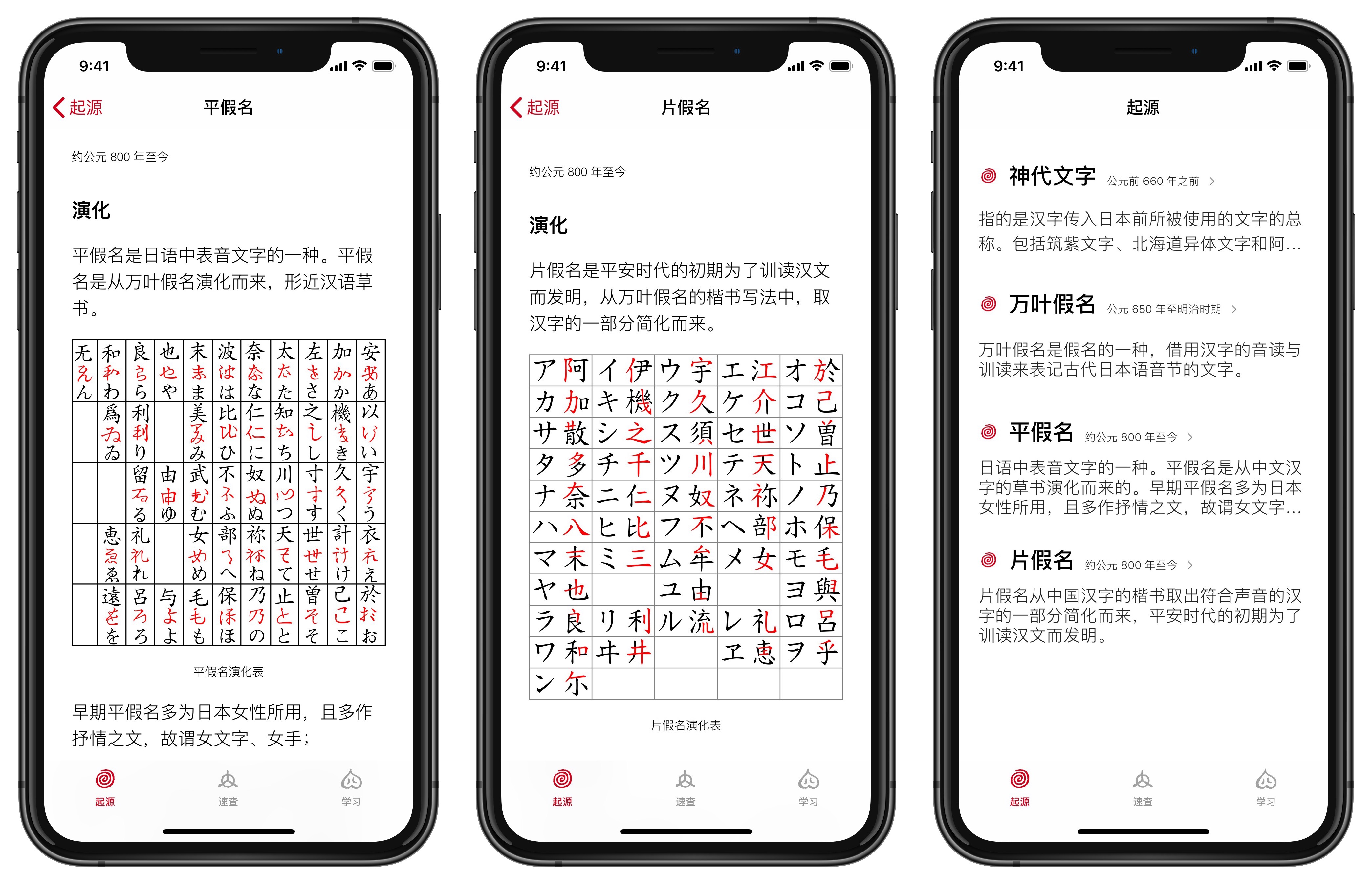
开学季 | 工具升值包上新、正版软件特惠,还有联名开学礼包等你拿 少数派一直在帮助用户发现和了解桌面 / 移动平台上的优质应用,并希望通过全面的介绍和深度的用法让这些实用工具真正为你所用。马上 2021-09-03 17:30:03 Author: sspai.com(查看原文) 阅读量:80 收藏


开学季 | 工具升值包上新、正版软件特惠,还有联名开学礼包等你拿
少数派一直在帮助用户发现和了解桌面 / 移动平台上的优质应用,并希望通过全面的介绍和深度的用法让这些实用工具真正为你所用。马上又到开学的时候了,少数派软件商城为各位学生朋友们又特约了多款口碑、质量都非常优秀的学习相关应用的优惠活动,希望能够帮大家提升学习、工作的效率,快来看看有没有你需要的应用吧。
📝 欢迎前往 开学季专题页,查看更多开学季活动内容。
🎁 文末还有少数派 & GoodNotes 联名开学礼包免费下载,不要错过。
Sorted³ 工具升值包
在 Sorted 开发团队看来,基于 Project Catalyst 开发而来的 Sorted³ for macOS,虽然最重要的功能是补全 Apple 生态的「最后一块拼图」,但作为桌面端推出的 macOS 版本能借助更多更灵活的快捷键使用,让任务的整理与收纳都来得更加高效。
如果你已经是 Sorted³ 的 iOS 或 iPadOS 版本的用户的话,那你也一定对这款应用所主打的「超调度」(Hyper Scheduling)设计并不陌生:这一设计理念,可以说是 Sorted 相比于其他 GTD 工具的最显著的设计区别,但主要的目的,仍然是借助高效但精确的任务调度,让任务安排能在日常生活中各种突发情况发生时仍然保持有条不紊。

和 iPadOS 与 iOS 不同,macOS 相较于移动端一个重要的区别在于:借助实体键盘、Trackpad 以及鼠标,Sorted 其实能更加高效地完成整理工作,而且桌面端往往也是更多人习惯于工作的环境。
在 macOS 版本中,「利用组合键减少使用时的重复操作提升效率」是操作中提升效率的重要内容:比如在 Sorted³ 的 iOS 版本中,键盘上方的加号一直被认为是一个颇具巧思的设计,这个设计能在任务整理阶段提升录入任务的效率,让思考不被打断,一气呵成地将接下来要完成的预定工作都收纳进列表中。

除此之外,Sorted 还为任务的日程安排设计了让人眼前一亮的「自动计划」:只需要预设好每个任务的预定时间,结合番茄工作法的相关元素,设置好相邻任务之间一段供缓冲及休息的时间,就可以自动生成一份接下来所有任务的排序,同时自动在多平台同步设置好提醒事项。

这种内置的自动化流程另一个优势在于,即使一项任务超期,保证接下来的计划都能继续按照新的计划进行,同时也自动避开诸如用餐、会议等固定事件带来的冲突,并做出相应的推后调整,可以说将重新调整计划的成本降到了最低。
基于同样的操作逻辑,在 macOS 版本中,通过键盘快捷键 Command + N,就能快速地整理主要任务,我就已经习惯了一气呵成地将预定任务输入进 Sorted³ 中,然后再根据信息为每一个任务分配时间以及将更加详细的信息写入任务备注中。
而在任务备注中,除了新加入的快捷键操作之外,Sorted³ 内容中类 Markdown 语法的富文本编辑也是其高效设计的一部分,Sorted³ 为任务备注采用了类似 Notion 的富文本混合 Markdown 语法设计,不仅能让任务记录界面更加简洁直观,而且还让备注充当了更多功能,除了能直接列清单之外,还能直接在任务备注中创建子任务,并借助重新整理功能将其重新生成为多个新任务。
关联阅读
Moon FM
Moon FM 整体设计简洁素雅,但多彩的图标为其加分不少。与 Pocket Casts 不同,Moon FM 的首页以时间线方式呈现,帮你快速找到近期更新内容。你也可以通过上方功能区域管理订阅、下载、收藏、历史等。
Moon FM 的播放界面同样简约,但并不简单。你可以利用播放列表、睡眠定时、速度调整和均衡器等个性化收听进程。最小化后,它会收起成屏幕边缘的小图标,可以拖动调整位置。
除了播客外,Moon FM 还支持上百个国家的网络电台,包括 CNR 各频道及国内的各地方广播等,可谓出租车司机必备。如果你正在学习小语种,也不失为练习听力的佳选。

Microsoft 365 工具升值包
- 💰 限时立减 ¥20,再送微软定制鼠标垫
- ⏰ 优惠时间:2021.09.03-2021.09.09
- 🛒 点击购买
在少数派购买 Microsoft 365 工具升值包,你将获得:
- Microsoft 365 订阅权限
- 累计超八万字的 Microsoft 365 定制内容

设计讲师 @艾伦习字 有着丰富的大型公司发布会幻灯片的制作经验。他从实战经验中,总结出了幻灯片制作的三阶段理论。通过他的经验分享,来剖析制作幻灯片的流程和技巧。
少数派资深作者 @子不语Rex 将借助实际的工作实例,来分析 Excel 的使用方式,分享他的高效使用 Excel 的技巧。
Word 系列将由少数派资深作者 @PlatyHsu 制作,深入 Word 文档的设计机制,剖析文档中重要元素的设置以及背后的原理。
从即日起至 8 月 11 号,Microsoft 365 工具升值包限时特惠,额外再送微软定制鼠标垫:
- 15 个月个人订阅:
¥329-> ¥309 - 15 个月家庭订阅:
¥359-> ¥339 - 12 个月个人订阅:
¥279-> ¥259
活动期间购买 Microsoft 365 工具升值包 15 个月订阅版本,还可免费额外获赠微软定制鼠标垫。
请注意:如果你希望获得赠送的微软定制鼠标垫,请在 少数派淘宝正版软件商店 下单购买,以便我们能获得你的收件信息,以最快的速度将鼠标垫送到你手上。

如果你想单独购买 微软定制鼠标垫 ,我们也会向你发放「满 309 减 79 元优惠券」1,之后可以在少数派网站内购买 Microsoft 365 工具升值包 (优惠券有效期至 9 月 5 日)。
MarginNote
致力于把书「读薄」的 MarginNote 拥有多种不同视图,你可以在文档视图下划出重点,随后在思维导图下来理清它们之间的关系,最后在复习界面将它们消化掉。花点时间适应一下 MarginNote 的逻辑,你也能用它来高效汲取书本里的知识。对于学生党来说,MarginNote 或许能成为你消化知识的得力助手。

关联阅读:如何高效把书读「薄」?开发了这款强大学习工具的他有话想说:专访 MarginNote
MWeb Pro
MWeb 是一款 macOS 上体验优秀的 Markdown 应用,在 Markdown 编辑器同质化严重的今天,MWeb 以其出色的功能和体验独树一帜:
- 跨 macOS 和 iOS 的双平台;
- 内置灵活的文档库管理功能;
- 支持在应用内生成和发布静态博客,并用 GitHub 等平台托管图片资源;
- 可以直接发布文章到 WordPress、Medium、新浪博客等平台;
- 支持以标签管理 Markdown 文档;
- 可用于搭建个人 Wiki 知识库。
如果你需要这些功能,那么 MWeb 将是你的不二选择。作为一款专业的 Markdown 写作、记笔记、静态博客生成软件,MWeb 在今天带来了 Mac 版的 4.0 更新,4.0 版最大的亮点自然是 One Markdown 那套新编辑器的整合,新编辑器完整支持 CommonMark 标准和 GitHub Flavored Markdown (GFM),并对 HTML 语言支持进行优化。可以更好地展现代码块和 HTML 内容。性能也随之有所提升,处理上百万文字的文档不会总处于崩溃边缘了。新版编辑器还对诸如表格绘制、数学公式、图片显示等功能进行了优化。

除了编辑器的优化外,4.0 版的外观设计也保持与 One Markdown 的统一。图标采用了「大一统」下更为方正的设计,功能按钮被浓缩在顶栏之中,页面看起来更为简洁精炼,进一步解放了编辑区空间,当然这也要求你对语言有更高的熟练度。图片展示也有所优化,不仅增加了多格式的网络图片显示支持,还增加了上传图片的独立窗口,你可以查阅近期上传的所有图片,方便随时调用。
专注笔记
- 💰 价格:一年订阅
¥118→¥106.2 - 📱 支持平台:macOS、Windows、iOS、Android
- ⏰ 优惠时间:2021.09.03-2021.09.09
- 🛒 点击购买
作为一种特殊场景,课堂环境意味着讲师总是通过口述配合演示的方式传授知识,对于口述这一方式而言,信息的流动是时序的、一维的、单向的1,所以为配合这种方式。最好的课堂记录结构应是大纲式结构,其他所有内容都作为附件或备注注解于主结构中。大纲式结构保证了知识点的包含关系,但仍旧是以从上至下的顺序进行输入,最大程度地保有了课堂知识的陈述逻辑。
Focus Note 恰恰精准地使用了大纲输入,使用 Markdown 语法的 # 号快速标记大纲锚点并对课堂内容分层,同时点击左侧标记还能够自然展开或折叠该层内容。教师的输出与学生的接受获得同步,学生得闲对教师内容进行咀嚼和消化,当堂内容便可以有效进行粗处理。

关联阅读:我心目中的最佳课堂笔记 App:专注笔记 Focus Note
白描
白描是一款识别图片文字的 OCR 应用,特点是可以直接在相册进行识别,并且能对文字进行编辑。
白描应该是第一款真正意义上的包含批量文字识别功能的 OCR 软件,而他开启进入批量识别模式的方式也不会让软件的界面显得赘余。
长按一张图片,即可进入批量识别模式,然后点击其他图片进行多选即可,如下图左图:

多选之后即可进入批量识别界面,如上图右图所示,在批量识别界面可以设置任何一张图片的识别语言,识别完成之后可以进入任何一张图片选择需要的文字,全部识别完成之后,最下面的大按钮会变为「合并并查看文字」,点击即可去识别结果页面查看所有文字,并对所有图片和文字进行校对。
经过很多用户朋友的反馈,最终决定为白描加入翻译功能,目前,白描支持简体中文、日语、英语、韩语、法语、西班牙语、阿拉伯语、俄语、德语、葡萄牙语、意大利语、繁体中文、粤语、文言文的互译。
进入翻译功能也很方便,如下图左图,在识别结果页面的下方工具栏即可找到入口。

关联阅读:也许是中文 OCR 识别效果最出色的扫描应用:白描
「白描 + 白描证件照」捆绑包
生活和学习中总是不免会用到证件照,比如参加什么考试的网络报名;比如要制作简历却发现手边没有证件照,想去照相馆周边还不一定有,想自己做一张,奈何 PS 水平一般,抠图抠不好……
这种情况下,《白描证件照》这款 App 就可以帮到你。看到这个名字,你可能会问,和那个 OCR 文字识别软件《白描》有关系吗?是的,有关系,一个开发者开发的,本想把这个功能作为白描 App 扫描功能的一个子功能,但因为是纯离线制作证件照,体积太大,就单独做成了一个 App。
《白描证件照》是一款可以自动抠图、更换背景并且可以美颜的证件照 App,值得一提的是,与很多其他证件照 App 不一样,这款证件照 App 所有的操作都可以在设备上离线完成,无需把人脸上传到服务器就可以完成抠图制作,大大保障了隐私安全。

Markdown.app
一个写作工具,会追求不受干扰、有时也称之为沉浸式写作,在一个写作型 App 中比较常见的是有种模式,叫禅模式。
在 Markdown.app 中设计了全新的禅模式。很多个细节处理后,有看得见的部分、有隐藏的部分、还有听得见的部分。

有人在这个模式下,偏好全屏的状态。我更喜欢默认的窗口尺寸和隐隐落落的背景,不会影响到写作的注意力。真若乏了,起身、歇一会儿,再回到屏幕前,很容易重新进入原来的写作状态。
Markdown.app 禅模式目前可供选择的白噪音只有两个,可能信源不对,一直没有找到合适的付费版,反而在免费来源里,遇到两个合适的,非常巧合,全部来自于 klankbeeld,感谢。
针对中文的词性分析,是比较罕见的,特别是在偏向于个人的写作工具领域,更是近乎没有。
词性分析有什么用呢?一般情况下,如果要精修一篇文章时,我会标注连词 + 代词,通过减少它们的使用,往往能明显提升文稿的质量。

这里花花绿绿是因为全部词性标注出来了,实际场景并不需要如此
由于历史原因,多数 Markdown 解析后的 HTML,无法满足行首缩进 (两字) 的排版要求。
而且长时间在电子设备 (包括小屏设备) 上的阅读,包括我自己,潜移默化中也产生了一种偏好,那就是不用行首缩进。有时也会看到大家在争议,是否有必要行首缩进呢?
在中文环境下,写好文章发布到公众号,也是一种需求。Markdown.app 提供了一些公众号排版样式的生成器,设置项少的也有近 20 个,略作调整,确定好排版之后,未来一键点击即可复制公众号格式,极大地降低了排版的时间。
Markdown.app 导出的公众号格式,也支持代码高亮、数学公式。但如果要进一步完全自定义,则需要自己定义 CSS 了。

iSlide 工具升值包
相比「办公三剑客」中的 Word 和 Excel,PowerPoint 的制作不仅考验我们的专业能力,还对使用者的审美能力提出了要求。
而 iSlide 则是我们的高效应对之道,它可以以最少的时间,做出一份设计美观、内容清晰的幻灯片。
从头到尾一张张自己做 PPT,不仅累,而且效果不一定好。如果一开始就有模版可以参考,无疑能大幅度提高工作效率。
iSlide 的案例库包含了相当多第三方制作的成品 PPT,还可以根据关键字直接搜索别人做好的成品寻找灵感。如果案例和你要做的主题很契合,你甚至可以直接基于这些第三方的 PPT 进行「二次加工」。

相比微软 Office 自带的区区几十种主题模板,iSlide 提供的主题可以说是堪称海量。这里在 PPT 上方的导航标签页中切换到 iSlide,然后点击主题库就可以在右边的窗格浏览这些制作精美的主题了。

选择好主题模板之后,就可以确定 PPT 的主题配色了。iSlide 的配色库可以完美解决这些问题,这里的配色库涵盖了一些经典配色以及企业配色方案,并且支持单个幻灯片应用配色或者一键式全部应用,相比以往手动一页页地改配色要省时省力得多。

在制作 PPT 的过程中,我们往往通过大量的图表、图标、插图来丰富内容,相比文字更具有说服力,但这也是在制作 PPT 中最为费神的部分。PowerPoint 提供的默认素材单调、种类少,iSlide 则拥有大量新鲜的素材补充,直接在右侧窗格上点选搜索就可以直接应用在 PPT 上,着实让制作过程轻松不少。
50 音起源
- 💰 价格:
¥12→¥6 - 📱 支持平台:Android
- ⏰ 优惠时间:2021.09.03-2021.09.09
- 🛒 点击购买
在我初中自学日语的时候,五十音作为大家最开始也是最难的一部分,我并没有什么聪明的办法去学习,只能用暴力方法一遍一遍地读,一遍一遍地在脑海中生成印象,才跨过学习日语的第一道难关。现在,我们不如从背后的文化开始,一步一步地让我们从心灵中记住假名的来源。今天为大家介绍的这款 50 音起源 来自国内知名的独立开发者周楷雯,它利用了日语 50 音的起源,来帮助我们更好地学习日语里基础中的基础。
在应用的第一个 tab,开发者为你准备好了应用中最为重要的部分之一——假名的起源供你阅读。在这里,各种假名通过汉字的书写变化为使用者们清晰地表示了假名的进化过程。比起使用暴力方法记忆假名,使用自己的母语做形象记忆,说不定是一个更有效的学习方法。同时,在阅读起源的过程中,学习语言背后的文化,也不失为学习语言中重要的一部分。

在应用的第二个 tab,「速查」功能提供了一个基本的五十音图表供你查询。同样,这不仅仅是一个简单的表格,如果你单独点击每个假名,应用会帮你发音,并且会显示平假名和片假名两种假名的字源,帮助你加深印象。

关联阅读:一起用探索起源的方法,来学习日语 50 音:50 音起源 | App+1
捧读
- 💰 价格:
¥68→¥54.4 - 📱 支持平台:Android
- ⏰ 优惠时间:2021.09.03-2021.09.09
- 🛒 点击购买
市面上的日语学习 App 不少,但当我真的开始学习日语时,发现它们大多只是对现有教材的内容拆解和翻译,不能引起我的学习兴趣。
因此,为了满足自己的日语学习需求,也为了搞定难啃的日语语法,我开发了「捧读」,希望能对你的日语学习有所帮助~
捧读通过机器学习,可以帮助你分析一段日语的语法,进行断句,词性分析,语义结构整理,并且可以进行查词,朗读,翻译。

不仅如此,为了能够使得软件在任何时候都可以使用,除了翻译、扫描以外的功能,都是「离线」工作的,因此你不需要担心自己所处的环境,甚至在飞机上也可以从容学习。
阅读记录
- 💰 价格:9 折
- 📱 支持平台:iOS、Android
- ⏰ 优惠时间:2021.09.03-2021.09.09
- 🛒 点击购买
要想深入地阅读一本书可能不仅仅只是「翻阅」,事实上想要让书本内容真正被我们认知消化可并不简单——持之以恒的阅读、定时的笔记等都不可少,而现在我们可以依靠一些 App 来进行辅助,从而让阅读更加高效。

「阅读记录」是一款可以帮助你更好地读书的小工具——和很多打卡应用类似,「阅读记录」首先抓住打开书阅读这一基本诉求,通过「数据统计」以及「读书日历」来量化阅读的时间量,从而逐步养成每日的定时阅读,并且可以衡量在使用 App 后读了哪些书,每天的阅读时间等。

在「阅读记录」中还可以通过一系列的工具来记录阅读的书,无论你是阅读纸质书还是电子书,通过搜索、扫描 ISBN 码和手动录入来将喜爱的书籍存入 App 中。当然对于一些数字阅读平台还可以通过一系列的操作将数据导入进来,还可以自动生成一系列的阅读书单。在进度管理上,你也可以为书籍指定类型,比如纸质书用页数来代表进度,而电子书则可以选择使用百分比来显示。

在书籍管理上,「阅读记录」提供了「书架」「阅读状态」和「标签」三个维度帮你管理书籍。其中「书架」类似于文件夹,你可以通过书籍存放的位置(比如 Kindle 、微信读书和房间书架)等方式来管理书籍。而「标签」则可以用于更加细致地区分书籍,比如这本书是「魔幻现实主义」还是「浪漫主义」。
「阅读状态」代表这本书当前的状态,比如是「在读」还是「想读」,又或者是已经「弃读」了。在书籍列表中,所有书籍都会按照阅读状态分类好,默认只聚焦于正在读的书,左右滑动即可查看其它状态下的书。当你把书籍导入以后,你就可以直接从某一本书开始阅读计时。计时结束后,你还可以更新阅读进度,这些数据都会被应用计入「数据统计」以供参考。

想要深入地阅读书籍,那么做笔记当然是少不了的,「阅读记录」也提供了类似的功能来记录数字笔记,比如导入照片、OCR 等方式添加笔记。如果你是微信读书的用户,还有更加便捷的方法来快速导入大量笔记。你只需要在书籍详情页点击右上角的「…」,并选择「导入微信笔记」,随后根据教程逐步操作即可。同样你还可以通过多种的导出方式将笔记导出持 TXT、PDF 格式或导出至印象笔记。如果你希望分享某条特定的笔记,也可以在书摘界面进行分享,在调整好图片效果后即可在社交平台分享。

总体来说,阅读记录是款值得一试的阅读管理 App。如果你喜爱书籍,却因为各种原因经常读不下书,不妨用它来培养阅读习惯。如果你已经有良好的阅读习惯,阅读记录也能成为你管理书籍、笔记,甚至是帮你理清书架的好帮手。
纯纯写作
每个人都有文字记录的需求,但每个人在文字记录过程中的具体需要又不尽相同。数字时代,无论是只需寥寥数字的日常便签还是数十万字的鸿篇巨著,背后都需要一个稳定、方便而高效的工具作为载体——文本编辑应用。
各平台上都有非常棒的文本编辑应用(或者说写作工具),比如 Mac 上的 UIysses 和 iOS 上的 Bear,它们都能给文字工作者带来安心舒适的体验。那么 Android 上有没有同样优秀的文本编辑应用呢?今天要介绍的纯纯写作就是我的答案。
便签,备忘和笔记都是轻量记录的典型应用场景,于我而言满足这些使用场景的应用首先要满足的就是一个字——快。
纯纯写作本身是一个非常轻量的应用,拥有精简的代码和组件库,没有广告和后台服务,可以做到随时随地秒开应用。

此外纯纯写作也为快速记录做了专门优化,比如状态栏磁贴快速打开应用、打开应用默认进入编辑界面、退出/后台立即保存内容等等。

无论在哪个平台,这种轻快的使用体验都鲜有同类应用能够做到。有了纯纯写作,每次上课需要做笔记的时候我都会打开它来快速记录,写完直接后台划掉卡片,丝毫不用担心数据保存和后台耗电的问题。
不需要定时提醒的备忘和便签我也用它来记录,养成习惯后比起使用同类应用真的会感觉轻松不少。
关联阅读:可能是 Android 平台最好用的写作工具:纯纯写作
滴墨书摘
如果你还在因为读书笔记散落在不同地方而头疼,滴墨书摘或许就是你正在找的应用。滴墨书摘是一款具备 OCR 识别功能的笔记管理应用。界面美观简洁,打开 app 登录之后,任意点点你都会得到唯一一个指令:设定好一本书,把你划过线的地方摘录下来、加上评注,引导明确能快速上手,不会被充斥过多信息的界面搞得没耐性。以书籍为单位做摘录的设计让我有一种仪式感,我会为了累积出成就感刻意去走这个流程。

如果你有 Kindle 阅读器,拿滴墨书摘来统一归档电子书的笔记也是个不错的方法,只要登录 kindle.shimonote.net 网页,把 Kindle 阅读器 Documents 文件夹里的 My Clippings.txt 按要求上传,就能把笔记导入到对应的笔记本中。值得称道的是,如果笔记有了增补,滴墨书摘只会导入新增的部分。
建立好的摘录可以分享,有五类主题的背景选择,都很简约,任意一张搭配上文字,出来的效果都不会太差,文青们可以一用。

关联阅读:用滴墨书摘让读书有始有终
更多优惠,不要错过
以下软件将于 9 月 6 日至 9 月 22 日开启开学季活动,如果你遇到了心仪的软件,不妨保持关注,不要错过。
- Downie 工具升值包:¥79 → ¥59.25
- HazeOver:¥29 → ¥23.2
- PDF Expert:¥169 → ¥119
- Adguard:终生个人版 ¥88 → ¥70.4,终生家庭版 ¥250 → ¥200
少数派 & GoodNotes 联名开学礼包
作为众多少数派喜欢的手写笔记软件,GoodNotes 特别与少数派开展限时联名活动,推出开学季专属封面和模版,以及少数派贴纸。

即日起至 9 月 9 日,点击 下载链接,即可获取联名开学礼包。更多关于开学礼包的活动介绍与使用指南,请前往 GoodNotes 专栏 查看。
> 下载 少数派 2.0 客户端、关注 少数派公众号,解锁全新阅读体验 📰
> 实用、好用的 正版软件,少数派为你呈现 🚀
© 本文著作权归作者所有,并授权少数派独家使用,未经少数派许可,不得转载使用。
如有侵权请联系:admin#unsafe.sh